Пошаговая настройка анализа
В настройках анализа, исследования и параметра есть пункты, которые должны быть сопоставлены с федеральными значениями для корректной выгрузки документов в РЭМД. Это сопоставление можно сделать как в процессе создания нового анализа, так и после его создания. Более подробно процесс сопоставления и проверки корректности настройки анализа описан в инструкции "Сопоставление с федеральными справочниками".
Анализ:
Для создания нового анализа откройте справочник лабораторных исследований (Рис.1) и нажмите кнопку создания нового элемента (Рис.2).
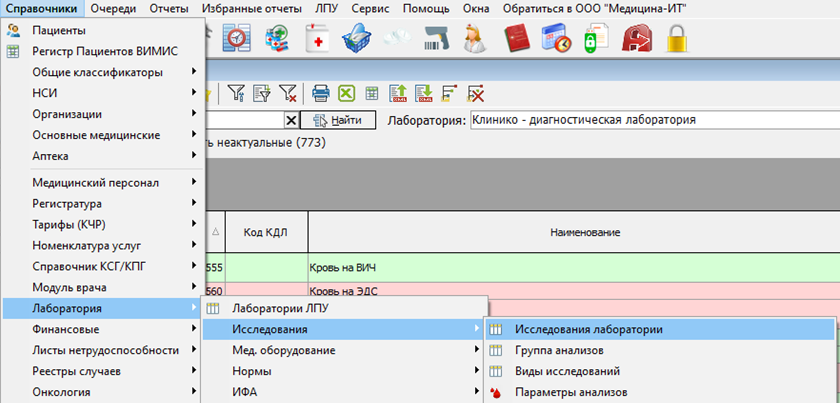 Рис. 1 - Справочник лабораторных исследований
Рис. 1 - Справочник лабораторных исследований
Рис. 2 - Создание нового анализа
В открывшейся форме (Рис.3) требуется указать:
- Наименование анализа
- Лабораторию, выполняющую анализ
- Исследуемый биоматериал (указываем среднее количество биоматериала, требующееся для исследования)
- Контейнер, используемый для доставки биоматериала в лабораторию. Настройка контейнера и биоматериала развёрнуто описана в инструкции "Настройка биоматериалов и контейнеров"
- Установить чекбокс "Для назначения"
- Сохранить внесённые изменения
После сохранения созданного анализа его следует наполнить исследованиями. Для этого перейдите на вкладку "Состав", добавьте новую запись кнопкой  . В табличной части состава анализа появится пустая строка, в которой нужно нажать троеточие для выбора исследования из справочника или лупу для редактирования уже выбранного исследования (Рис.4).
. В табличной части состава анализа появится пустая строка, в которой нужно нажать троеточие для выбора исследования из справочника или лупу для редактирования уже выбранного исследования (Рис.4).
Рис. 4 - Состав анализа (заполнение)
При попытке сохранить анализ с пустой строкой исследования в составе, появится сообщение об ошибке.
В открывшемся справочнике по умолчанию отображаются только анализы. Для отображения исследований отключите чекбокс "Используемые для назначения" (Рис.5).
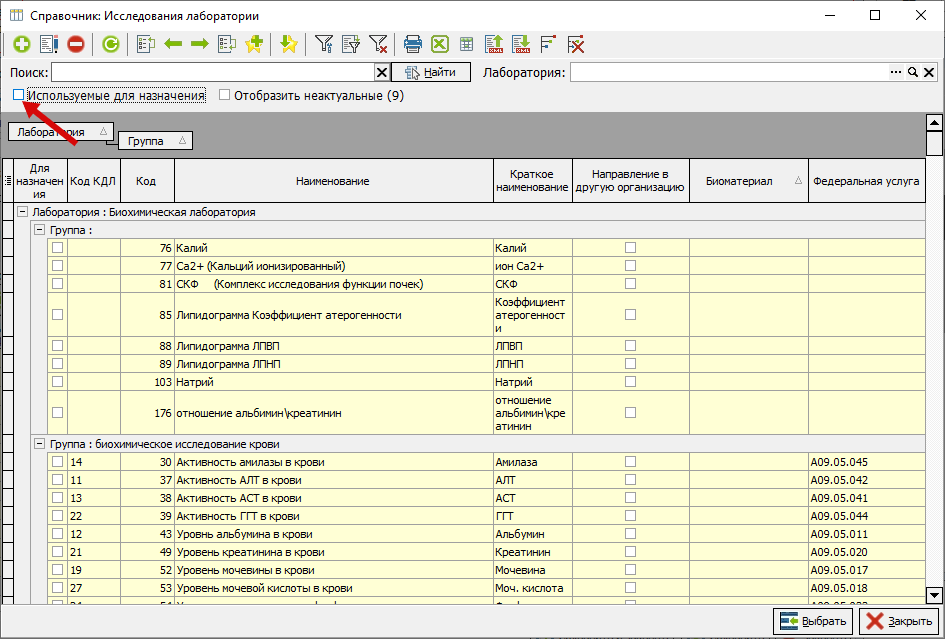 Рис. 5 - Выбор исследования из справочника для добавления в состав анализа
Рис. 5 - Выбор исследования из справочника для добавления в состав анализа
Выберите нужное исследования из списка двойным щелчком мыши или выделив его и нажав кнопку "Выбрать". Если нужного исследования в справочнике нет, его следует создать. Для этого нажимаем кнопку создания нового элемента (Рис.2).
Исследование:
Форма настройки исследования внешне не отличается от формы настройки анализа и настраивается аналогично с некоторыми отличиями (Рис.6).
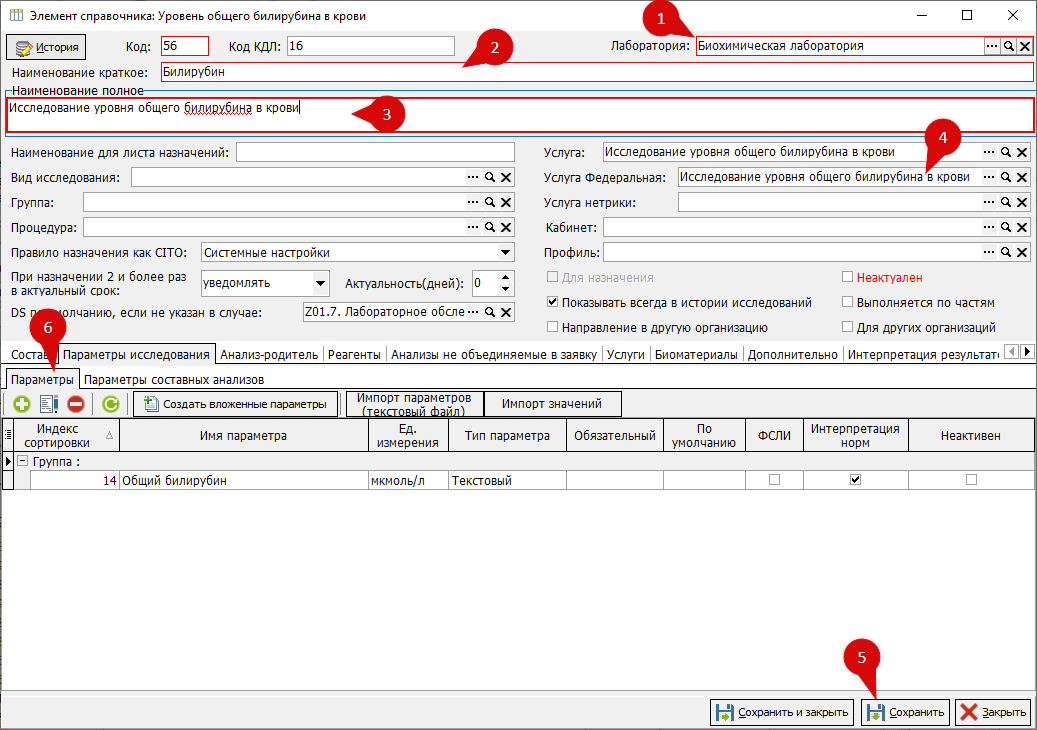 Рис. 6 - Настройка исследования
Рис. 6 - Настройка исследования
- Укажите лабораторию, в которой проводится исследование.
- Заполните краткое наименование исследования.
- Заполните полное наименование исследования. Если полное наименование совпадает с кратким, его можно не указывать, оно заполнится автоматически значением из краткого.
- Укажите федеральную услугу
-
Сохраните исследование. При попытке добавить параметр в несохранённом исследовании, появится предупреждение о необходимости сохранить исследование.
- Добавьте параметр
 (или несколько параметров).
(или несколько параметров).
Параметр:
Параметр - это показатель, исследуемый лабораторией в рамках проводимого анализа. В исследовании может быть как один так и несколько параметров. На форме настройки (Рис.7) параметра следует указать:
- Наименование
- Типа параметра (Текстовый для количественных параметров, список для качественных или полуколичественных)
- Единица измерения. Обязательно указывается для количественных и полуколичественных. Для качественных не указывается.
- Референтные диапазоны. Более подробно функционал референтных диапазонов описан в инструкции "Настройка референтных признаков, групп и норм"
- ФСЛИ (Федеральный Справочник Лабораторных Исследований). Более подробно о настройке федеральных значений написано в инструкции "Сопоставление с федеральными значениями"
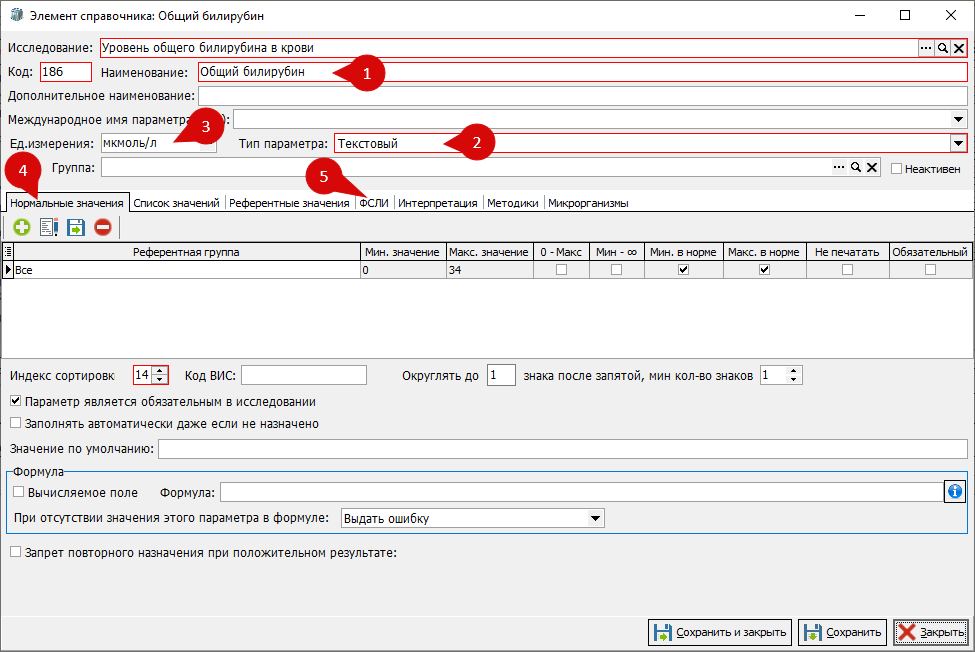 Рис. 7 - Настройка параметра (Количественного)
Рис. 7 - Настройка параметра (Количественного)
Основные пункты параметра настроены, можно нажать "Сохранить и закрыть". Параметр появится в исследовании (Рис.6). Настройки качественного параметра отличаются от количественного (Рис.8)
- НЕ указываются единицы измерения
- Тип параметра - список
- Нормальные значения НЕ заполняются
- Настраивается список возможных значений полученного результата измерения.
- Значения, которые пользователь будет выбирать из списка при внесении результата
- Интерпретация указанных значений (выбирается из федерального справочника)
- Признак, что указанное значение является нормальным или патологическим (для вывода на печать протокола лабораторного исследования и для подсветки в своде зелёный/красный)
- ФСЛИ заполняется обязательно.
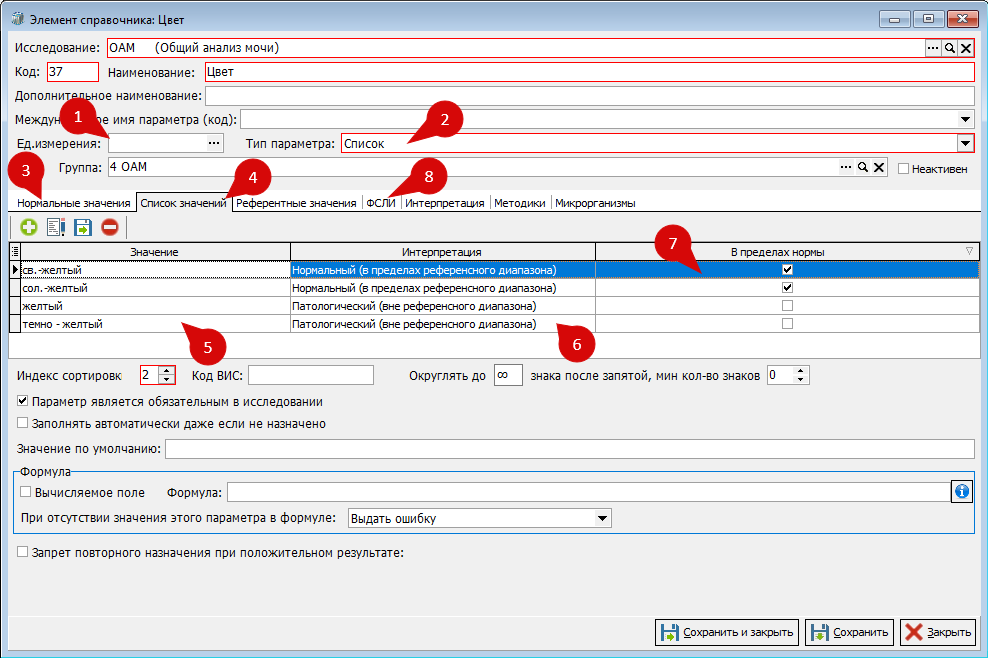 Рис. 8 - Настройка параметра (Качественного)
Рис. 8 - Настройка параметра (Качественного)
После заполнения исследования параметрами, исследование можно сохранить и закрыть. В анализе появилось первое настроенное исследование. Добавьте в анализ столько исследований сколько требуется (Рис.9). Для того чтобы сотрудники лаборатории могли вносить в результаты исследований дополнительную произвольную информацию, в каждый анализ добавляется исследование "Примечание", в котором из настроек указывается только наименование краткое и параметр "Примечание". В параметре так же указывается только наименование.
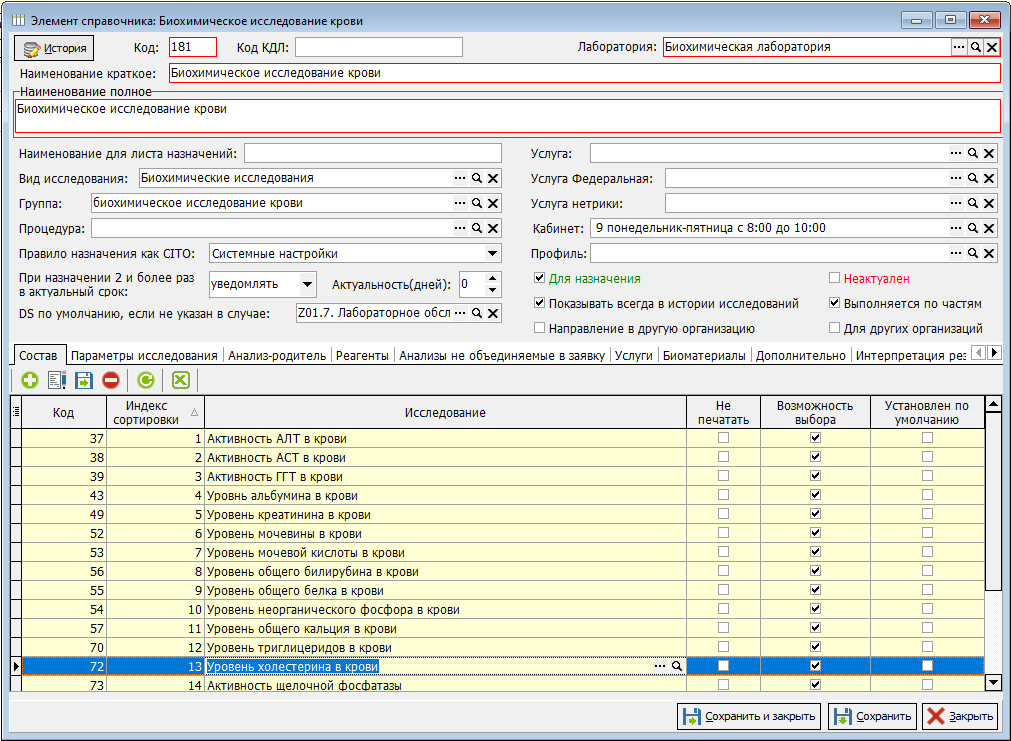 Рис. 9 - Анализ с заполненным составом
Рис. 9 - Анализ с заполненным составом
Для анализов, в которых врач не может при назначении выбирать состав исследования, и набор параметров стандартный, обычно создаётся одно исследование с большим количеством параметров. Но можно для каждого параметра создать исследование, и в составе анализа для этих исследований убрать галочку "Возможность выбора" и установить галочку "Установлен по умолчанию" (Рис. 10-11).

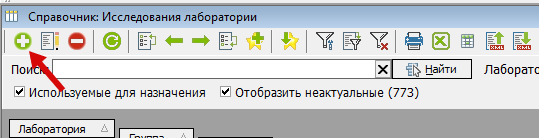
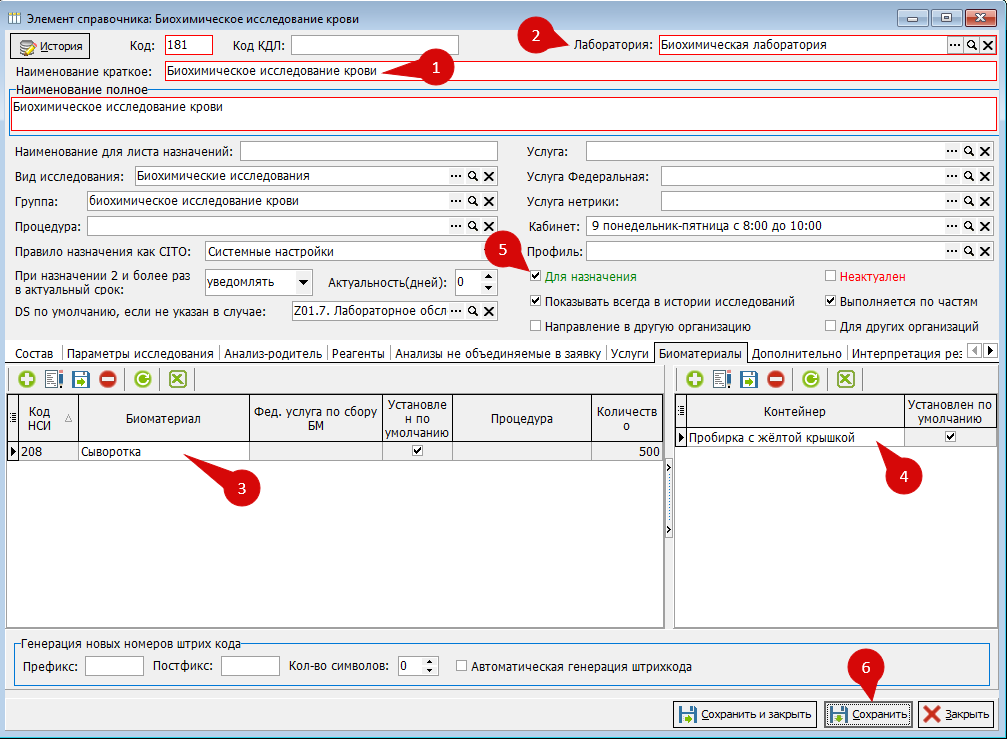 Рис. 3 - Настройка анализа
Рис. 3 - Настройка анализа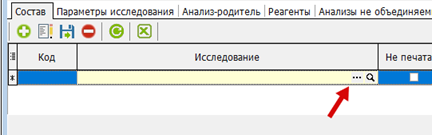
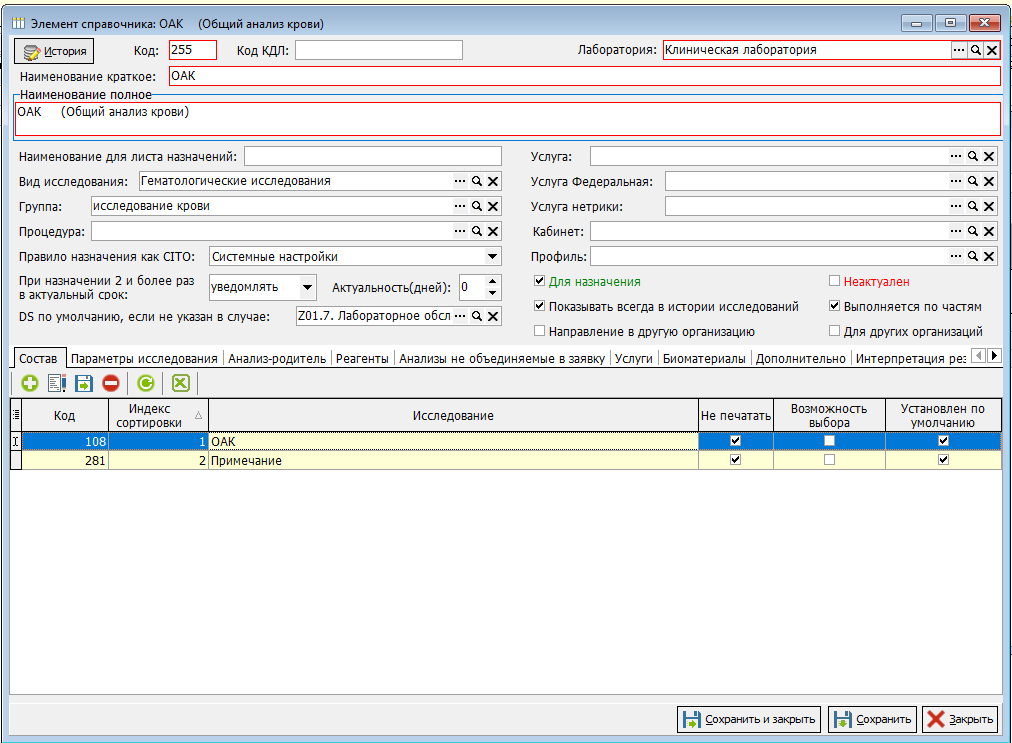 Рис. 10
Рис. 10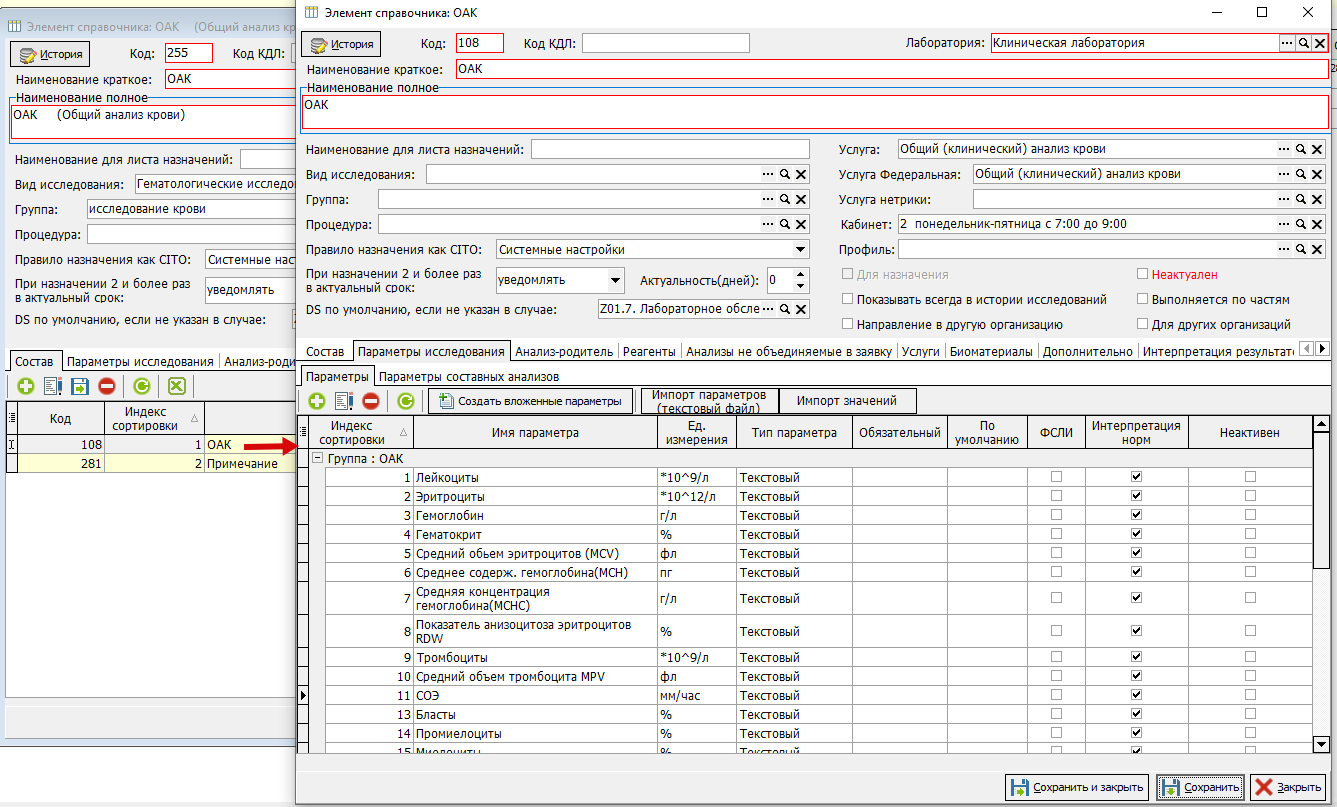 Рис. 11
Рис. 11
No Comments